Använda Sök fil
Sök fil är ett program som söker igenom en mapp och dess undermappar och returnerar en lista med filer eller mappar som överensstämmer med dina sökvillkor. Ibland använder man ordet objekt som samlingsbegrepp för både filer och mappar.
När du anger sökvillkoren anger du vanligtvis ett fil- eller mappnamn eller en viss text som ska finnas i den aktuella filen. Du kan också ange filens eller mappens storlek, ägare, ändringsdatum, typ och behörighet.
Öppna Sök fil
Du kan öppna Sök fil i huvudgruppen eller inifrån filhanteraren.
Klicka på kontrollen Sök fil på panelundermenyn Filer i huvudgruppen.
Programmet Sök fil öppnas och sökvägen till hemmappen används som standard.
Eller välj Sök på Fil-menyn i filhanteraren.
Programmet Sök fil öppnas som standard med sökvägen till mappen som visades i filhanteraren.
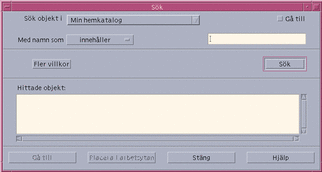
Så här söker du efter en fil eller mapp enligt namn
-
Öppna Sök fil.
Då visas dialogrutan Sök.
-
Markera mappen som du tror att de önskade filerna eller mapparna finns i. Följande tabell innehåller alternativen i dialogrutan Sök.

Alternativ Var sökningen sker Min hemkatalog Din hemkatalog (kallas hemmapp i det här kapitlet), exempelvis /home/andersj Diskett Innehållet i diskettenheten CD-ROM-skiva Innehållet i CD-ROM-enheten Lokal lagring Alla mapparna på arbetsstationen $PATH Alla mapparna i arbetsstationens standardsökväg Annan värd Ange värdnamnet på en annan arbetsstation Annan mapp Ange en annan mapp på den här arbetsstationen Mapparna ordnas hierarkiskt (se "Grundläggande begrepp för filsystem"). Som standard sker sökningen i den mapp som du anger och alla dess undermappar.
-
Om du vill använda symboliska länkar som utgår från sökvägen, kan du markera kryssrutan Följ länk.
Tips!Om en länkad mapp är placerad högst upp i ett stort antal mappar kan sökningen ta lång tid. Du bör vara medveten om vart mapparna är länkade innan du påbörjar sökningen.
-
Ange om du vill söka efter ett filnamn som innehåller, är lika med eller inte innehåller söktexten, genom att markera motsvarande alternativ i rutan Med namn som.
-
Skriv hela eller en del av namnet på filen eller mappen som du vill söka efter i textrutan på samma rad som Med namn som.
Obs!Följande gäller när du väljer "är lika med" i namnrutan:
När du anger ett fil- eller mappnamn kan du använda jokertecken, till exempel asterisk (*) och frågetecken (?). Jokertecknet * matchar vilken teckensträng som helst (även inga tecken alls) och frågetecknet ? matchar ett enstaka tecken. Exempel:
ba*- matchar alla namn som börjar med strängen ba
ba?: matchar alla namn som består av tre bokstäver och som börjar med strängen ba
*.dt - matchar alla namn som slutar med filtillägget .dt
*.???- matchar alla namn som har ett filtillägg med tre tecken
Filens namn och innehåll kan anges med ett reguljärt uttryck med samma syntax som används i kommandot find. (Mer information finns i direkthjälpen (man) för
findochgrep.)
-
Klicka på Sök.
Filhanteraren börjar söka igenom den angivna mappen och dess undermappar för att hitta filer som överensstämmer med sökvillkoren. Orden som hittas visas i listan Hittade objekt. Du kan avsluta sökningen när som helst genom att klicka på knappen Stoppa.
Tips!Om det returneras för många objekt kan du ange mer detaljerade villkor och försöka på nytt.
-
(Valfritt) Om du vill gå till ett objekt i listan markerar du det och klickar på Gå till för att öppna filhanteraren med den aktuella mappen. Du kan också klicka på Placera på arbetsyta om du vill att en ikon ska visas på arbetsytan.
Söka efter en fil utifrån vad filen innehåller
-
Öppna Sök fil.
-
Klicka på Fler villkor så att dialogrutan med samma namn visas.
-
Markera kryssrutan Innehåll och klicka på OK.
Raden Och innehåll läggs till i dialogrutan Sök.
-
Ange sökmappen och eventuella namnbegränsningar i sökningen på raden Sök objekt i och på raden Med namn som.
-
Om du låter fältet Fil- eller mappnamn vara tomt sker sökningen i alla filerna i sökmappen.
Du kan ange namn med samma typ av reguljära uttryck som används i kommandot grep. (Mer information finns i direkthjälpen (man) för
grep.) -
Skriv textsträngen som du vill söka efter i fältet Filinnehåll.
Om du väljer "och innehållet innehåller (vilket skiftläge som helst), ignoreras skiftläget för denna sträng (du kan använda antingen versaler eller gemena bokstäver). Du behöver inte skriva fullständiga ord. Om du till exempel skriver fi hittas både fisk och fil.
-
Klicka på Sök för att påbörja sökningen.
Filhanteraren börjar söka igenom den angivna mappen och dess undermappar för att hitta filer som innehåller söksträngen. Ord som hittas visas i listan Funna filer. När du har hittat en fil kan du markera den i listan och sedan klicka på Gå till för att öppna filhanteraren med den aktuella mappen. Du kan avsluta sökningen när som helst genom att klicka på Stoppa.
Tips!Om det returneras för många filer kan du ange mer detaljerade villkor.
Söka efter en fil utifrån filegenskaper
De föregående procedurerna beskrev hur du söker efter en fil eller mapp genom att ange ett namn och hur du söker efter filer genom att ange en del av dess innehåll. Du kan också ange följande objektegenskaper som sökvillkor:
-
Storlek - ange en filstorlek i tecken. Lägg till tecknet "c" efter storleken om du vill returnera en filstorlek i tecken (sådan den visas i filhanteraren). Om den här raden visas och lämnas tom kommer alla sökträffar att visas, oberoende av storlek.
-
Ägare - ange ett exakt UNIX-användarnamn för objektets ägare. Om den här raden visas och lämnas tom kommer alla sökträffar som tillhör alla användare att visas.
-
Ändrat datum - ange ett datum enligt datumformatet [[CC]ÅÅ]MMDD[hhmm][.SS]. Posterna inom hakparenteser är valfria. Om den här raden visas och lämnas tom eller med ovanstående sträng kommer alla sökträffar att visas, oavsett ändringsdatum.
-
Typ - välj om filer eller mappar ska returneras. Om den här raden visas kommer alla sökträffar av den markerade typen att visas. I annat fall returneras sökträffar av båda typerna.
-
Behörighet - välj något av alternativen som gäller listor för behörighetskontroll (ACL). Om den här raden visas kommer alla sökträffar av den markerade typen att visas. I annat fall visas alla sökträffar, oavsett typ (men eventuellt med andra begränsningar).
Som standard visas bara raden för att ange namnvillkor. Du kan emellertid visa de övriga villkorsraderna genom att klicka på Fler villkor.
Figur 5-3 Sök fil med alla sökvillkor synliga
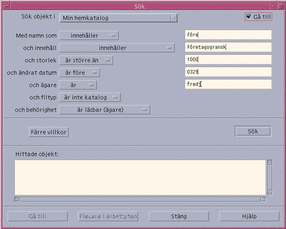
Söka efter en fil utifrån filegenskaper
-
Öppna Sök fil.
Sök fil öppnas med standardvyn och standardinställningarna.
-
Klicka på Fler villkor så att dialogrutan med samma namn visas.
-
Markera kryssrutorna för villkoren som du vill ange i din sökning.
Då uppdateras dialogrutan Sök med en rad för vart och ett av de angivna villkoren.
-
(Valfritt) Ange vilken mapp du vill söka i, namnet på filen eller mappen samt innehållet i den önskade filen enligt anvisningarna i "Så här söker du efter en fil eller mapp enligt namn" och "Söka efter en fil utifrån vad filen innehåller".
-
Ange villkor som rör filens eller mappens egenskaper på motsvarande rader.
Varje rad med begränsningar bedöms enligt ovanstående beskrivning. Om du använder mer än en uppsättning villkor returneras bara de objekt som uppfyller alla sökvillkoren.
-
När du är nöjd med de angivna villkoren kan du klicka på Sök.
Då genomsöks alla angivna mappar och undermappar och det returneras en lista med de filer och mappar som uppfyller alla de angivna sökvillkoren. Du kan avsluta sökningen när som helst genom att klicka på Stoppa.
Tips!Om det returneras för många filer kan du ange mer detaljerade villkor och försöka på nytt.
- © 2010, Oracle Corporation and/or its affiliates
